win10硬盘bitlocker BitLocker加密win10硬盘的方法
Win10系统中的BitLocker是一种强大的加密工具,可以帮助用户保护其硬盘中的重要数据免受未经授权的访问,要加密Win10硬盘,首先需要打开控制面板,点击系统和安全选项,然后选择BitLocker驱动器加密进行设置。接着选择要加密的硬盘并设置密码,完成以上步骤即可成功加密Win10硬盘。通过这种简单而有效的方法,用户可以更好地保护个人隐私和重要数据。
win10系统使用BitLocker分区加密硬盘的方法:
1、打开【我的电脑】,可以看到有很多分区,我们以F盘加密为例。鼠标右键F盘,点击【启用BitLocker】。
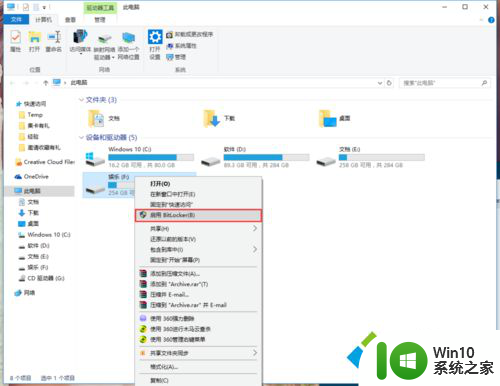
2、这是会提示你选择解锁方式,勾选【使用密码解锁驱动器】。输入你想设置的密码和确认密码,点击【下一步】。在提示【希望如何备份恢复密钥】,点击【保存到文件】。
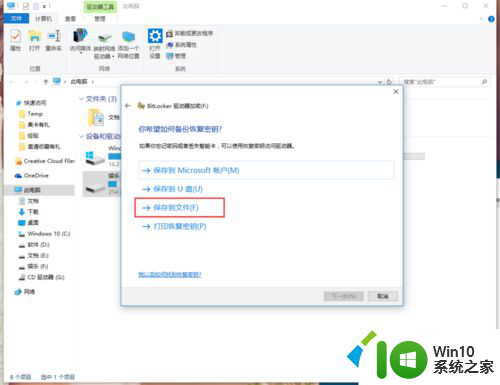
3、选择一个你要保存的文件夹,点击【保存】。这时会提示你确认弹窗,点击【是】。
4、当看到【已保存恢复密钥】消息时证明已经设置成功密码了,继续点击【下一步】。
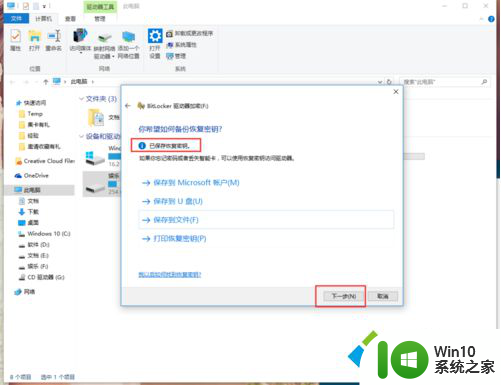
5、在选择加密的驱动器空间大小时,如果是老电脑。点击【加密整个驱动器】,然后点击【下一步】。接着在选择【新加密模式】,点击【下一步】。
6、然后在看到【是否准备加密该驱动器】时,点击【开始加密】。稍等片刻后就加密完成啦。
7、重启电脑后可以看到F盘已经被锁上啦。
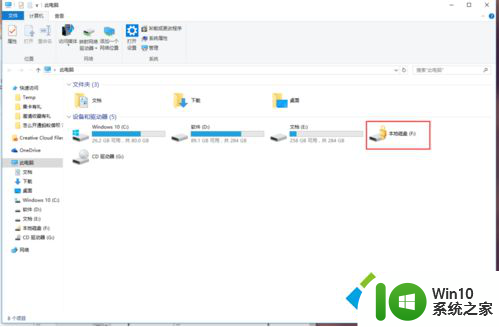
以上是win10硬盘bitlocker的全部内容,如果遇到相同问题的用户,可以参考本文中介绍的步骤来修复,希望对大家有所帮助。
win10硬盘bitlocker BitLocker加密win10硬盘的方法相关教程
- win10硬盘加密的操作方法 windows10加密硬盘的方法
- win10硬盘加密如何解除 win10硬盘加密取消方法
- 给win10电脑硬盘加密的操作步骤 win10电脑硬盘加密怎么设置
- win10硬盘加密解除步骤详解 如何解除win10硬盘加密
- win10硬盘被锁定怎么解除不了 如何在Win10中解除硬盘加密
- win10硬盘bitlocker加密解除设置方法 win10如何解除bitlocker加密
- 我的win10系统没有硬盘bitlocker驱动器加密是怎么回事 win10系统硬盘bitlocker驱动器加密失败
- win10硬盘bitlocker加密怎么解除 如何破解bitlocker加密的win10系统
- win10优化硬盘加速设置方法 win10如何优化硬盘速度
- win10新加硬盘后找不到硬盘如何解决 win10不显示新添加的硬盘怎么办
- win10如何添加新的硬盘分区 win10硬盘分区丢失如何恢复
- win10硬盘无法格式化的修复方法 win10硬盘无法格式化怎么办
- 蜘蛛侠:暗影之网win10无法运行解决方法 蜘蛛侠暗影之网win10闪退解决方法
- win10玩只狼:影逝二度游戏卡顿什么原因 win10玩只狼:影逝二度游戏卡顿的处理方法 win10只狼影逝二度游戏卡顿解决方法
- 《极品飞车13:变速》win10无法启动解决方法 极品飞车13变速win10闪退解决方法
- win10桌面图标设置没有权限访问如何处理 Win10桌面图标权限访问被拒绝怎么办
win10系统教程推荐
- 1 蜘蛛侠:暗影之网win10无法运行解决方法 蜘蛛侠暗影之网win10闪退解决方法
- 2 win10桌面图标设置没有权限访问如何处理 Win10桌面图标权限访问被拒绝怎么办
- 3 win10关闭个人信息收集的最佳方法 如何在win10中关闭个人信息收集
- 4 英雄联盟win10无法初始化图像设备怎么办 英雄联盟win10启动黑屏怎么解决
- 5 win10需要来自system权限才能删除解决方法 Win10删除文件需要管理员权限解决方法
- 6 win10电脑查看激活密码的快捷方法 win10电脑激活密码查看方法
- 7 win10平板模式怎么切换电脑模式快捷键 win10平板模式如何切换至电脑模式
- 8 win10 usb无法识别鼠标无法操作如何修复 Win10 USB接口无法识别鼠标怎么办
- 9 笔记本电脑win10更新后开机黑屏很久才有画面如何修复 win10更新后笔记本电脑开机黑屏怎么办
- 10 电脑w10设备管理器里没有蓝牙怎么办 电脑w10蓝牙设备管理器找不到
win10系统推荐
- 1 番茄家园ghost win10 32位官方最新版下载v2023.12
- 2 萝卜家园ghost win10 32位安装稳定版下载v2023.12
- 3 电脑公司ghost win10 64位专业免激活版v2023.12
- 4 番茄家园ghost win10 32位旗舰破解版v2023.12
- 5 索尼笔记本ghost win10 64位原版正式版v2023.12
- 6 系统之家ghost win10 64位u盘家庭版v2023.12
- 7 电脑公司ghost win10 64位官方破解版v2023.12
- 8 系统之家windows10 64位原版安装版v2023.12
- 9 深度技术ghost win10 64位极速稳定版v2023.12
- 10 雨林木风ghost win10 64位专业旗舰版v2023.12